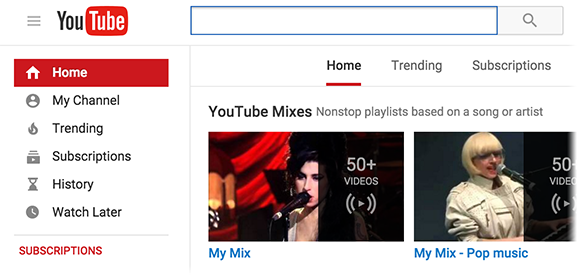关于 YouTube 播放列表
YouTube 播放列表是什么
YouTube 播放列表是一个简单易用且有用的功能——它是一个按照特定主题组合在一起的列表,所有视频会一个接一个自动播放,无需在每个视频结束后一再按下播放按钮。YouTube 内容创作者广泛地使用播放列表,以便能够方便地为粉丝与观众布局页面。普通 YouTube 用户也喜欢使用它来轻松地访问他们喜欢的视频,他们以后还想再观看的视频,他们订购的主题视频等等,这样的例子不胜枚举。创建任何主题的播放列表,将别人的有趣播放列表保存到您的网页——所有都只需点击几下。
您可以节省时间,直接查找别人已创建的有趣播放列表,这很简单——在搜索您喜欢的主题后,你可以在“过滤器”上选择一个选项来查看搜索的播放列表:
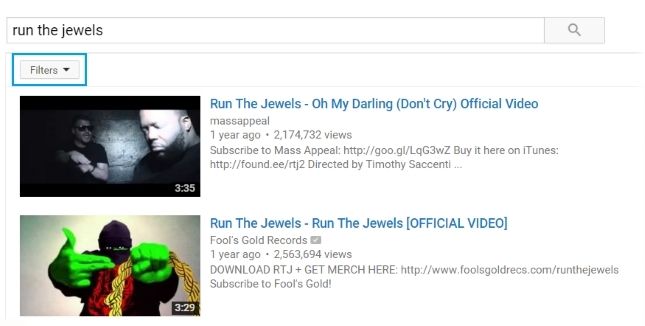
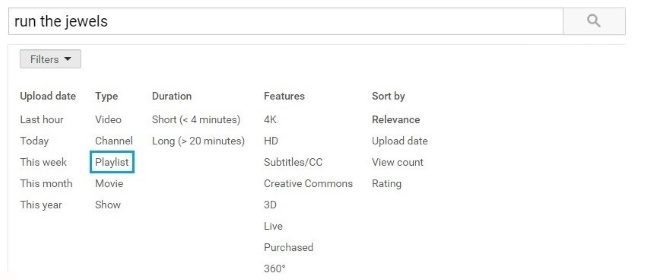
这非常方便,比如,当你搜索一个音乐表演者时——收藏有他们的专辑和音乐视频的播放列表会立即弹出:
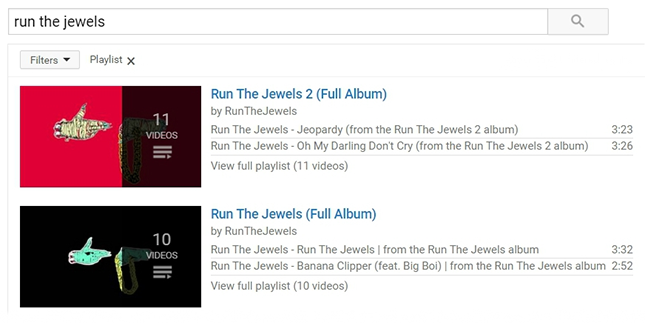
使用 4K Video Downloader 下载播放列表
4K Video Downloader Plus is known for being the easiest application for downloading playlists in 720p, 1080p, 4K resolution, and in the following video and audio formats: MP4, MKV, M4A, OGG. The program consists of various different functions that make downloading playlists fast and easy, such as:
- 亮度调节选项
- 速度调节选项
- 创建已下载播放列表的子目录
- 生成已下载播放列表的 .m3u 文件
- 在播放列表中添加编号到文件名称
上述所有功能都可以通过点击应用程序窗口右上角的“偏好”来查找和修改。
如果您不想在每次下载特定设置的视频时花时间选择喜欢的格式、质量和字幕,请使用智能模式:
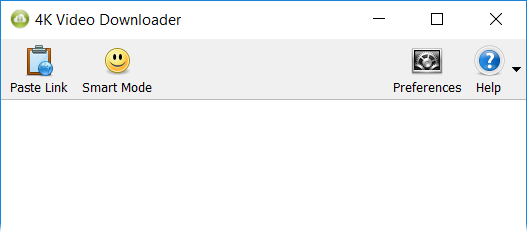
在电脑上创建 YouTube 播放列表
1. 选择您想要添加到播放列表的视频,然后点击下面按钮。
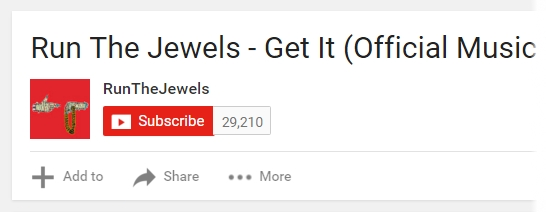
2. 点击‘创建新播放列表’。
3. 输入播放列表名称。
4. 选择隐私设置。
5. 点击‘创建’。
在 iOS 上创建 YouTube 播放列表
1. 选择一个您想要添加到播放列表中的视频。
2. 在视频播放时,点击视频来查看播放列表添加图标。
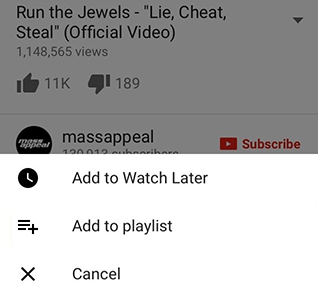
3. 点击‘添加到播放列表’。
4. 点击‘创建新播放列表’并命名,点击‘创建新播放列表’并命名。
5. 点击字段来更改隐私设置。
6. 点击复选框,点击复选框。
在 Android 上创建 YouTube 播放列表
1. 选择一个您想要添加到播放列表中的视频。
2. 在视频播放时,点击视频来查看播放列表添加图标。
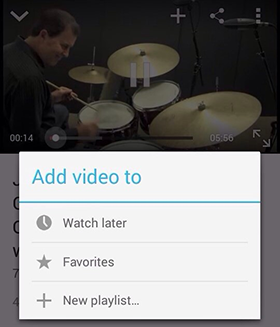
3. 点击‘新播放列表……’并命名。
4. 点击复选框来更改隐私设置。
5. 点击‘好的’。
如何更改 YouTube 播放列表的隐私设置
用户有时在使用 4K Video Downloader 下载他们的播放列表时会遇到问题,而大多数情况下这是因为他们的播放列表是私有的。为保证成功下载播放列表,请确保您的列表是公开的,如果它不是——请至少在您下载所选的视频时短时间更改隐私设置。
转到您的播放列表页面,首先点击任何一个您喜欢的播放列表的名称。在此之后,点击视频缩略图附近的隐私符号。它可能看起来像一个球体、一个半开的锁或闭合的锁,这取决于创建播放列表时您选择的隐私设置。之后会出现一个窗口,在这里您可以选择隐私设置以及视频的顺序:
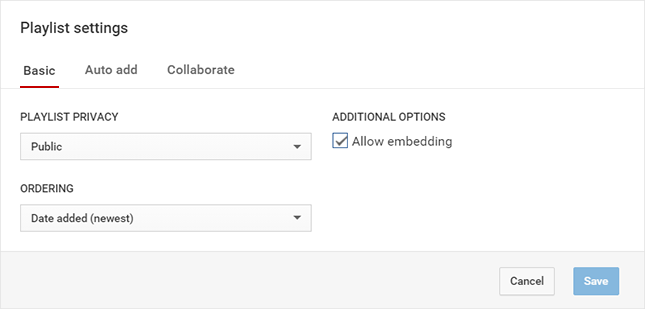
在那里,您也可以设置按关键字、具体的描述文字或标签来自动添加新视频到播放列表:
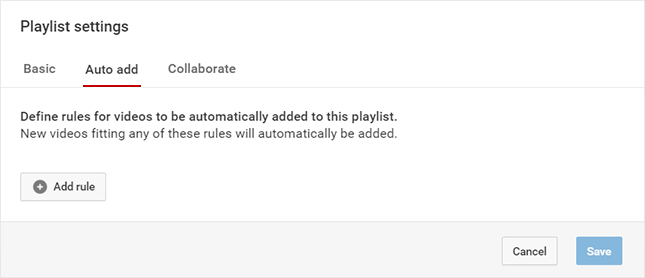
另外,如果您点击‘协作’,您还可以让您的朋友向您的播放列表添加视频:
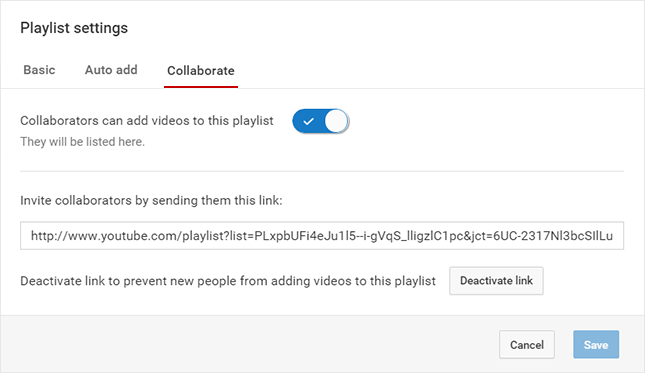
稍后观看播放列表
稍后观看是您通过点击![]() YouTube 视频上的符号或直接在列表中添加视频所创建的播放列表,添加方式与向新或已存在播放列表添加视频的方式相同。观看列表的工作原理与所有其他 YouTube 的播放列表一样——视频按顺序排列,您可以选择一个接一个观看,或选择特定的一个进行观看。稍后观看工具让您可以记录所有您打算观看或已经看过但希望再看一次的视频,并且稍后观看功能可以让您永远不会丢失这些珍贵的视频。
YouTube 视频上的符号或直接在列表中添加视频所创建的播放列表,添加方式与向新或已存在播放列表添加视频的方式相同。观看列表的工作原理与所有其他 YouTube 的播放列表一样——视频按顺序排列,您可以选择一个接一个观看,或选择特定的一个进行观看。稍后观看工具让您可以记录所有您打算观看或已经看过但希望再看一次的视频,并且稍后观看功能可以让您永远不会丢失这些珍贵的视频。
这绝对隐私,没有人能看到您保存的东西,而且也可以一键从列表中删除所有你已经观看的视频:
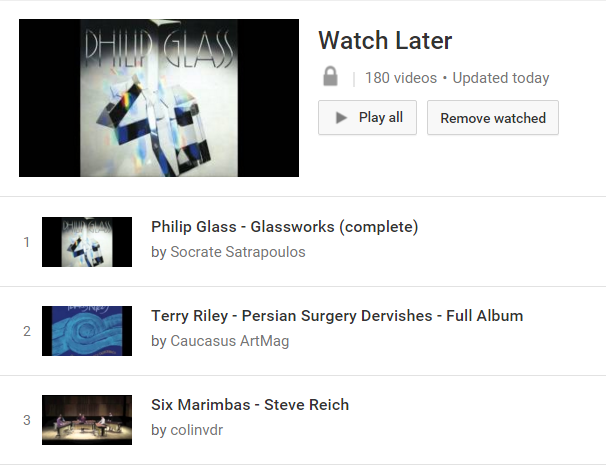
我的混合播放列表
创建我的混合播放列表是 YouTube 使用的智能算法,基于用户已经‘喜欢'并观看了很多次的视频内容,几乎可以奇迹般地猜出每个用户接下来想要看什么。即使您没有创建自己的播放列表的想法,YouTube 本身会根据您的特殊个人品味来创建一个精选的视频播放列表。
您的混合位于 YouTube 主页面的顶部,就在其他所有最重要的事情的上方——订阅的新东西,“再看一次”视频,推荐观看频道,收藏以及您可能感兴趣的视频——如果您看过很多预告片,你会看到不少电影相关的频道;如果你是流行音乐的忠实粉丝,那么 YouTube 肯定会向您推荐 VEVO 和电子音乐频道;如果您喜欢单口相声、钓鱼、针织或任何其他事情,这里总会有适合你口味的建议。